個人設定画面ではログインユーザー自身の情報確認、変更がおこなえます。
各画面の初期表示内容の変更や、ログインパスワードの変更などもおこなうことができます。
個人設定画面
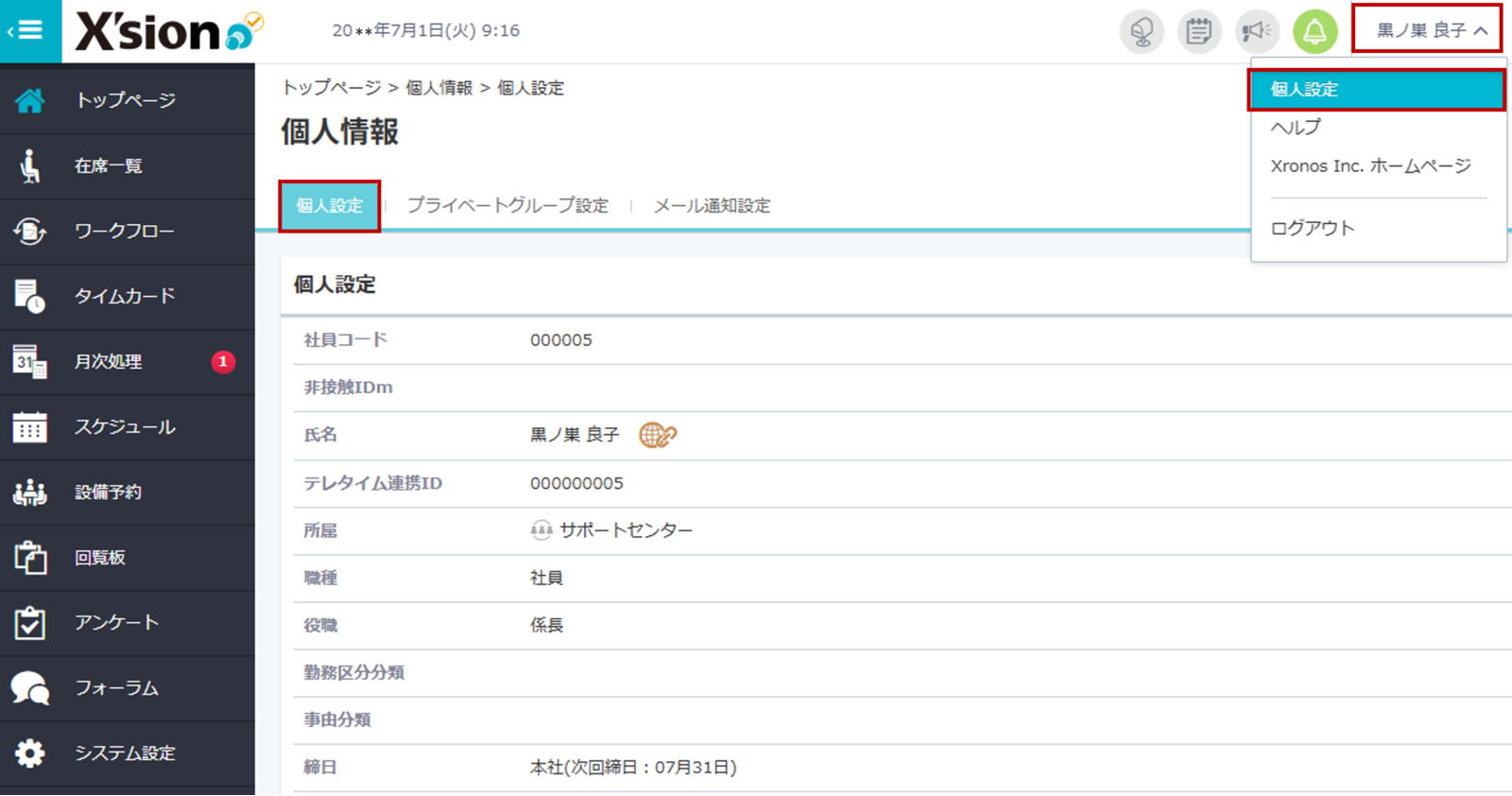
画面右上のユーザー名をクリックし、「個人設定」を選択します。
個人設定画面ではログインユーザー自身の情報確認、変更がおこなえます。
各画面の初期表示内容の変更や、ログインパスワードの変更などもおこなうことができます。
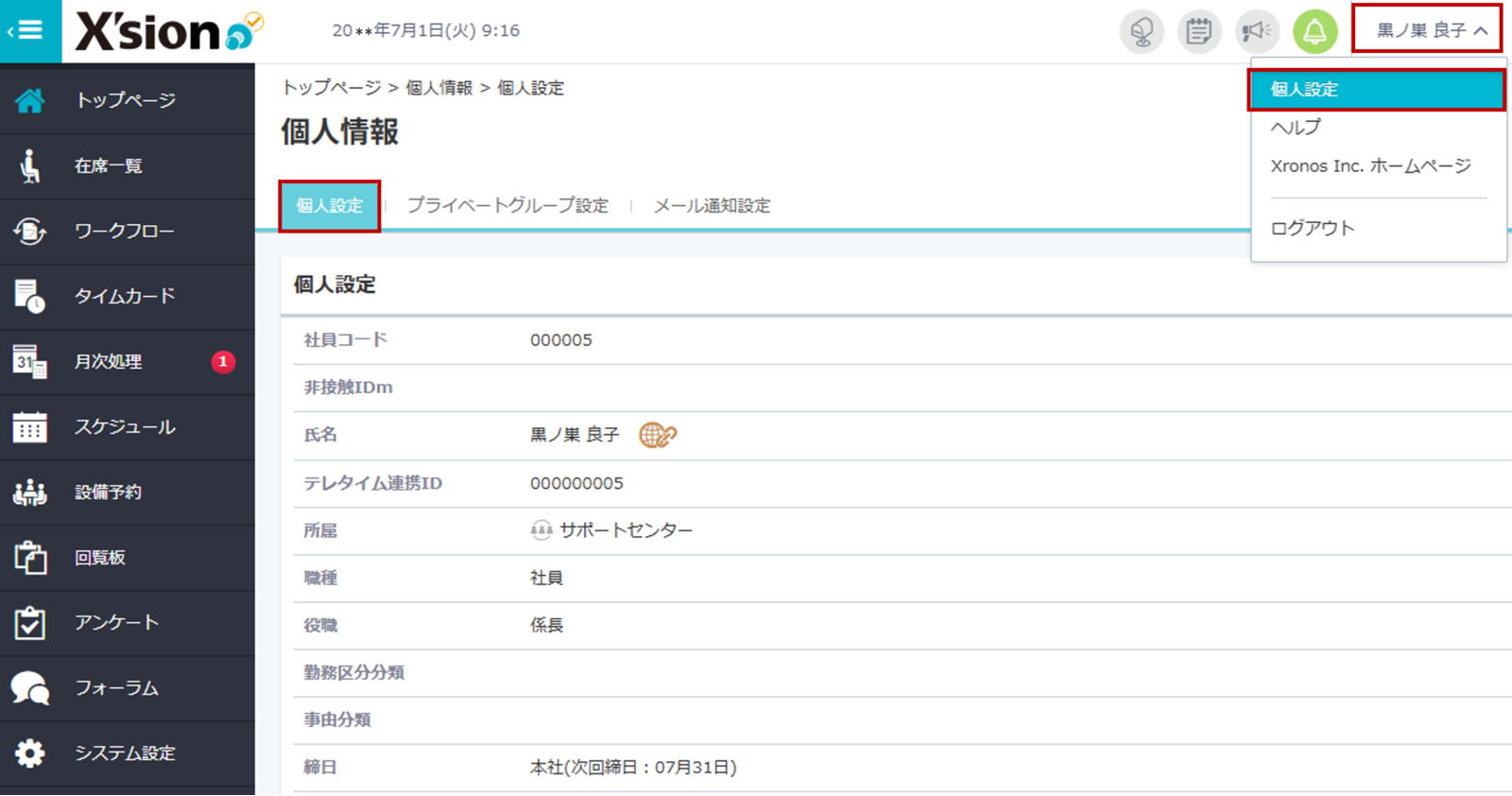
画面右上のユーザー名をクリックし、「個人設定」を選択します。
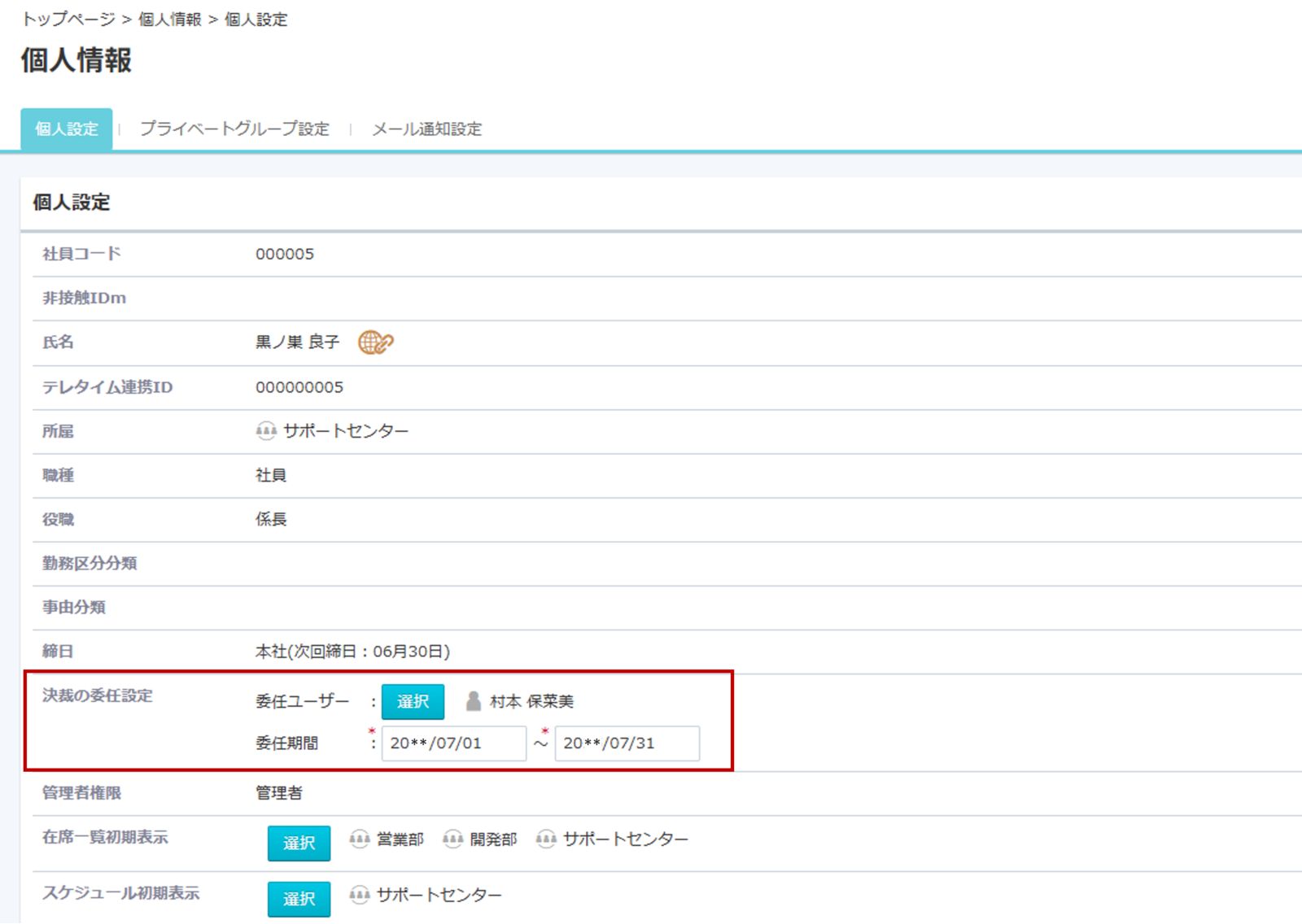
ログインユーザーがワークフロー・タイムカードの決裁者、もしくは月次処理の確定者だった場合、「委任ユーザー」と「委任期間」を設定することで設定したユーザーへ決裁権限を委任することができます。
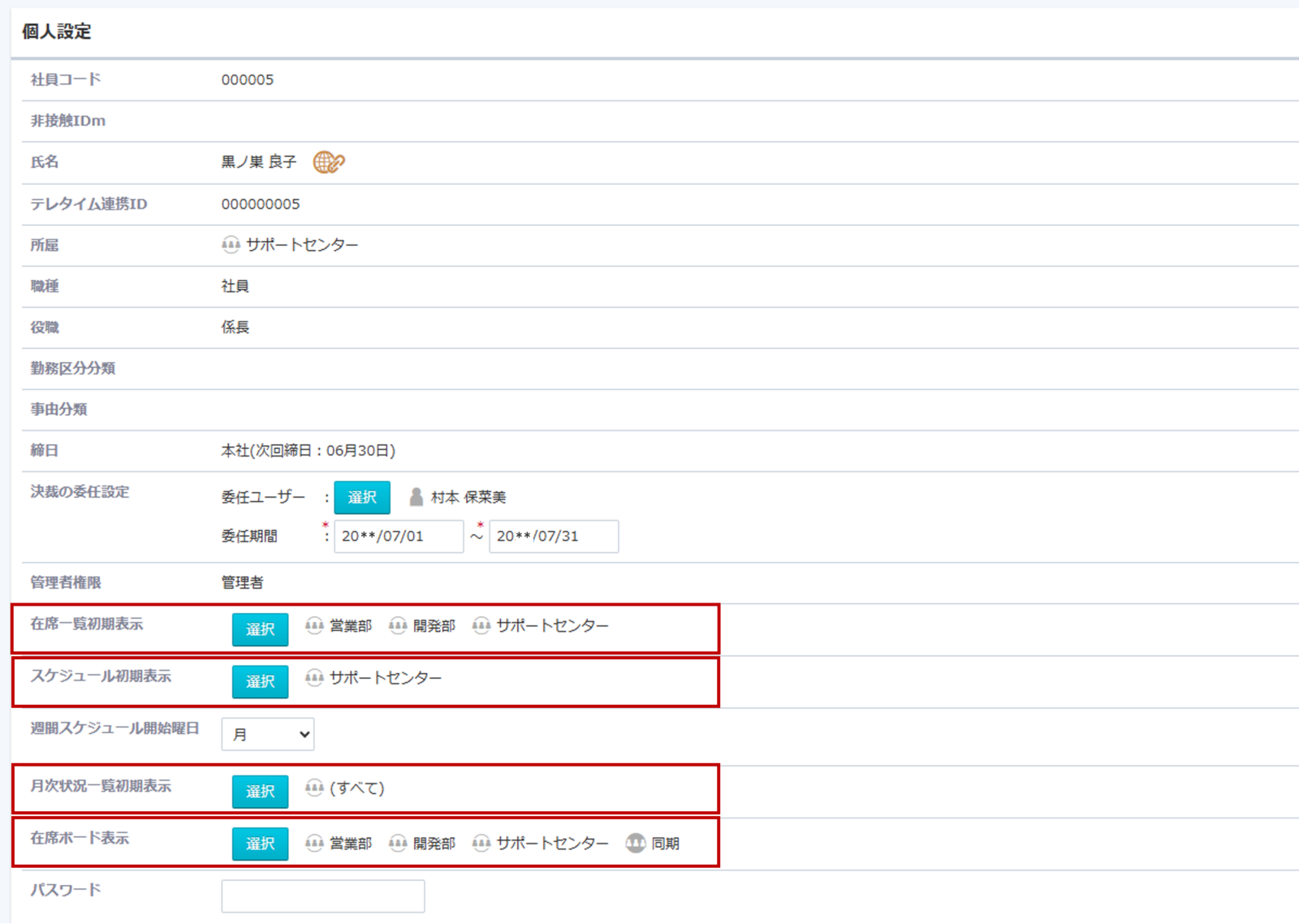
在席一覧画面・スケジュール画面・月次状況一覧画面・在席ボード表示で初期表示する所属またはグループを選択します。
各メニューを表示した際、選択した所属またはグループに絞り込まれた状態で表示されます。
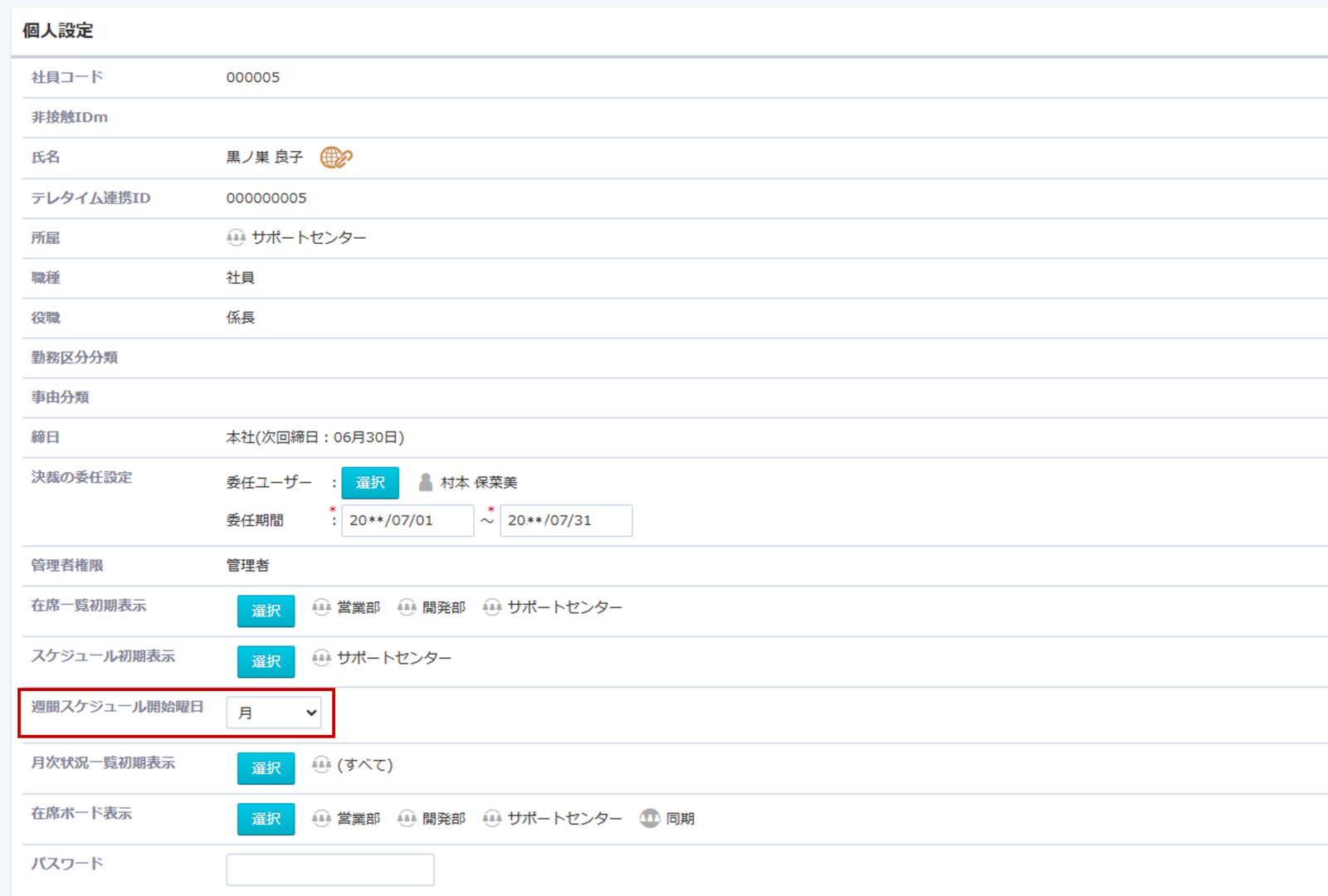
週間スケジュール画面を表示する際の基準となる曜日を選択します。
「指定なし」・・・操作日当日を基準とした7日分を表示します。
「曜日指定」・・・設定した曜日を基準とした7日分を表示します。
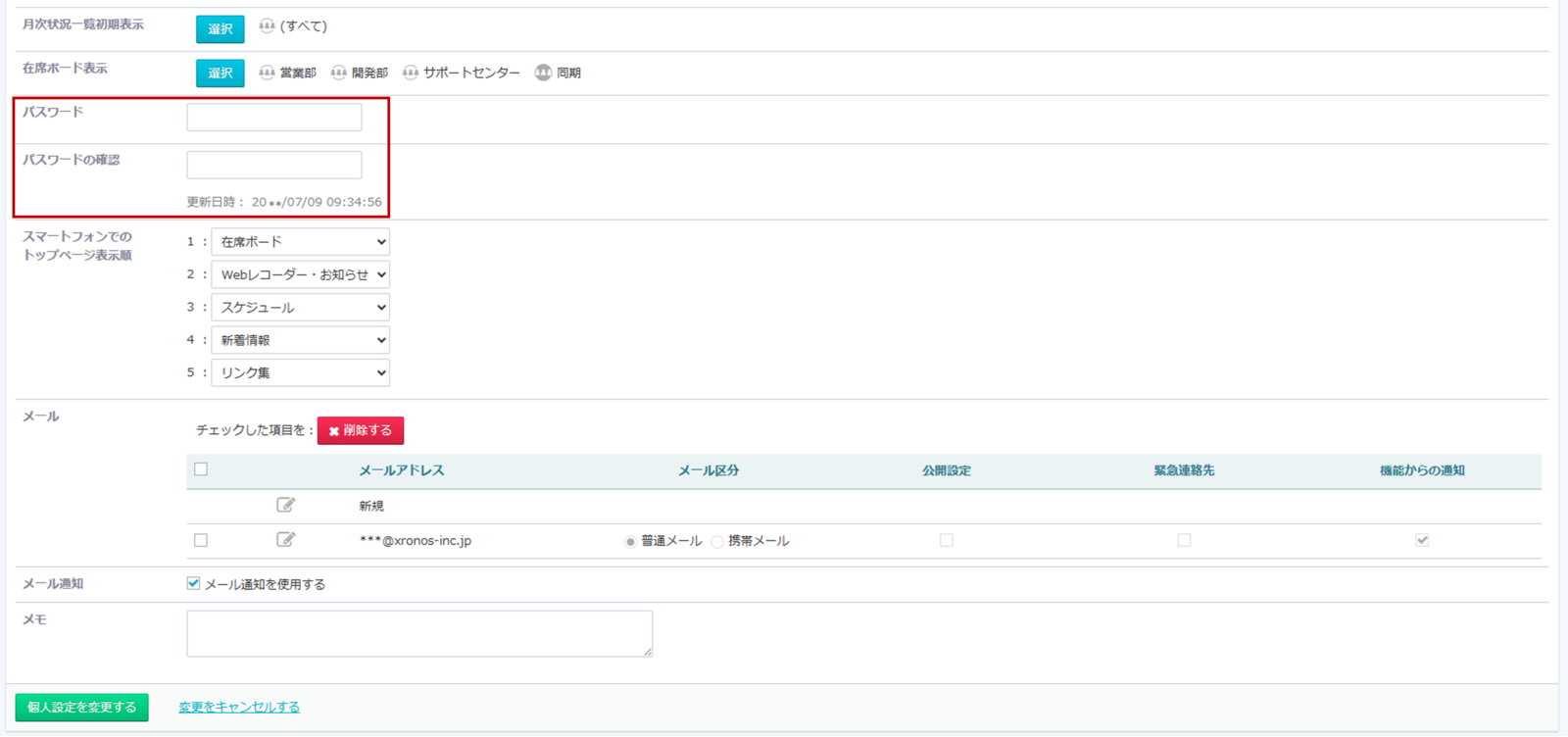
パスワード・パスワードの確認に新しいパスワードを入力し「個人設定を変更する」ボタンを選択するとパスワードの変更がおこなえます。
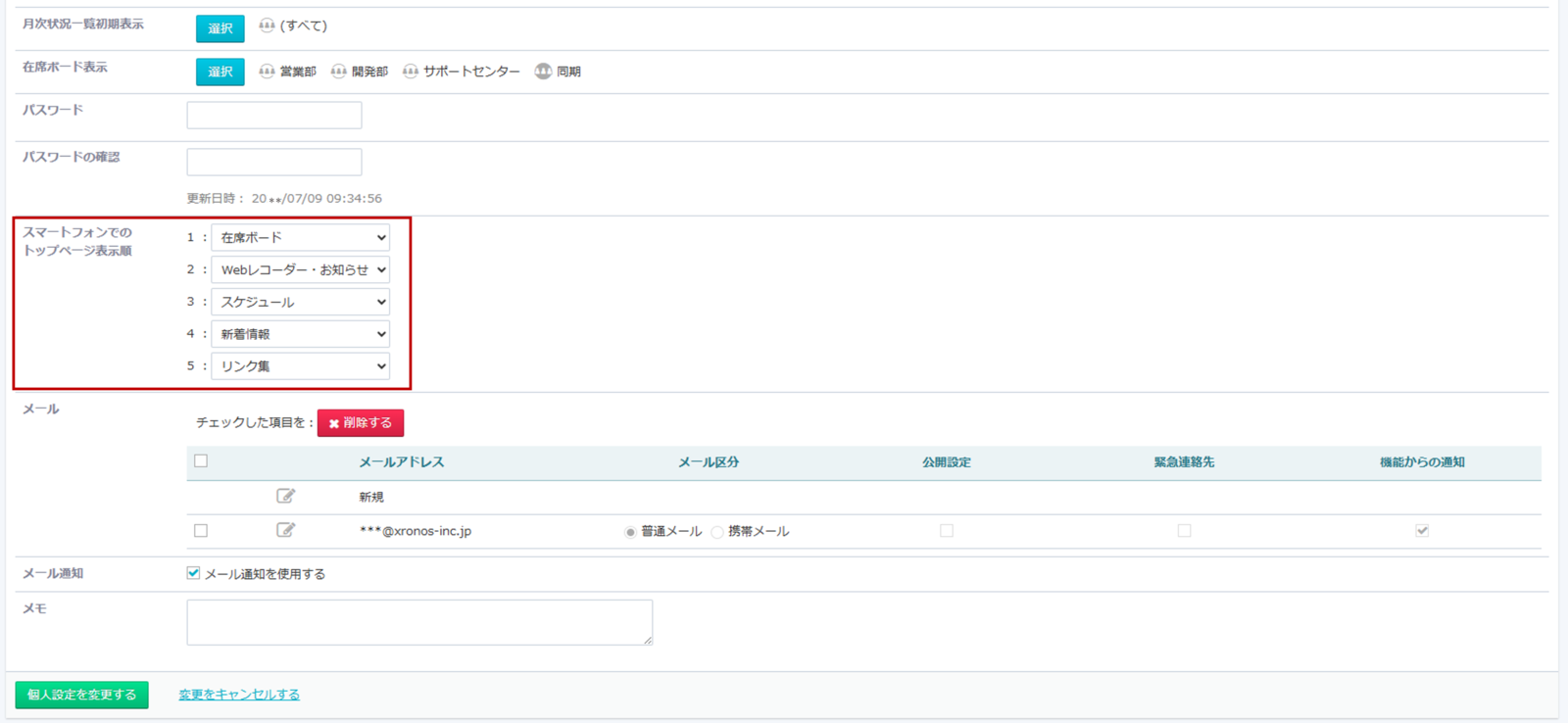
スマートフォンでクロッシオンのトップページを表示した際の各メニューの表示順を設定できます。
パソコンやタブレットとの連動はされませんのでご注意ください。
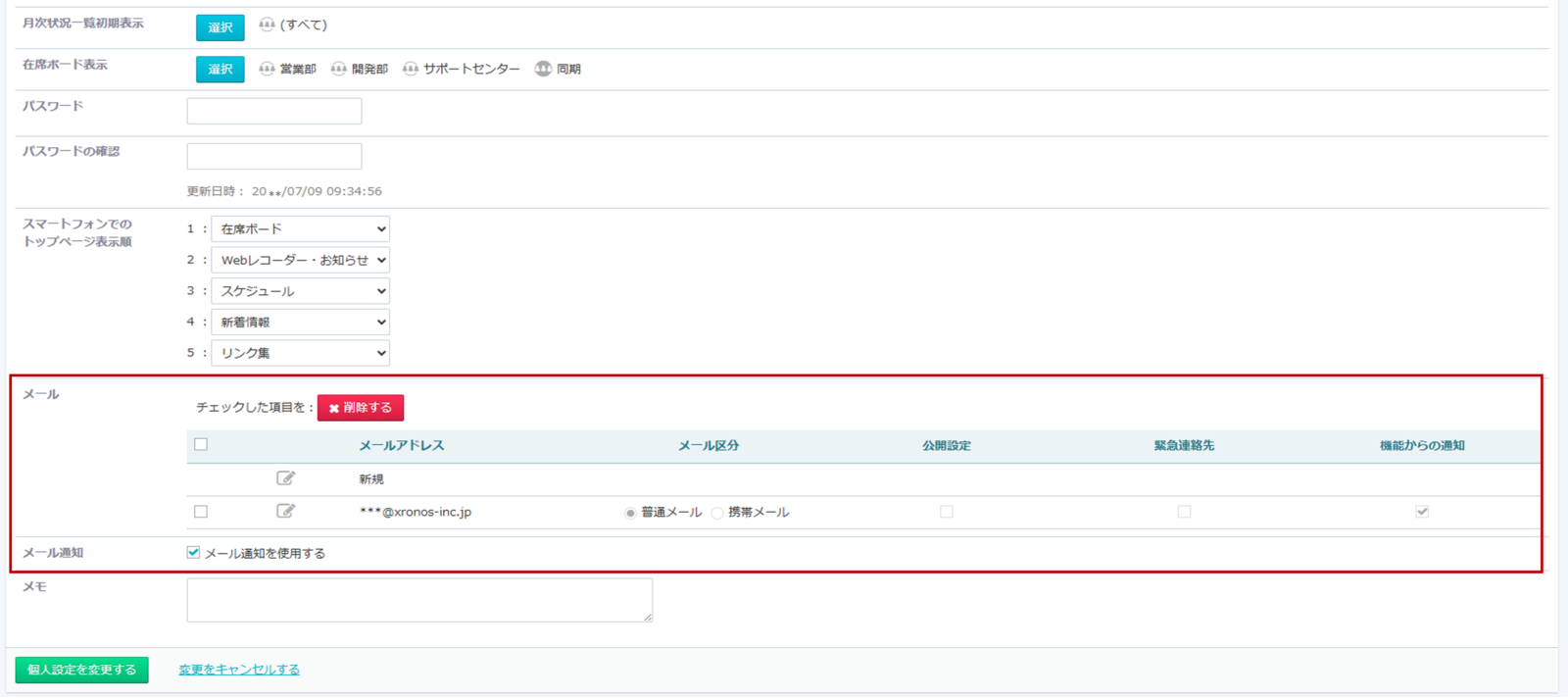
メールアドレスを複数登録することができます。
「公開設定」にチェックを付けると、他ユーザーにメールアドレスが公開されます。
「機能からの通知」を設定することで、メール通知設定画面で設定した通知が該当のメールアドレス宛に送信されます。
[メール通知]管理者によってログインパスワードが初期化された場合の通知や、勤務エラーの通知に使用する設定です。
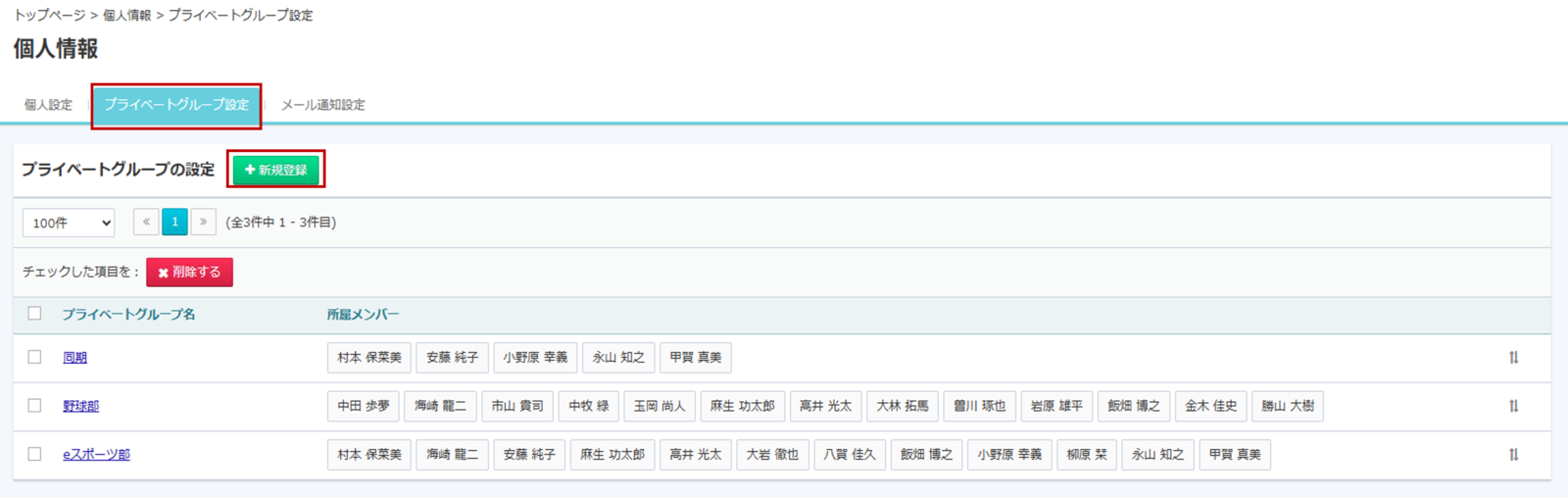
プライベートグループは、個人で自由に設定できるグループで、作成者本人のみ使用できます。
よく利用するユーザーをグループ化しておくことで、在席ボードやスケジュールの初期表示などで利用できます。
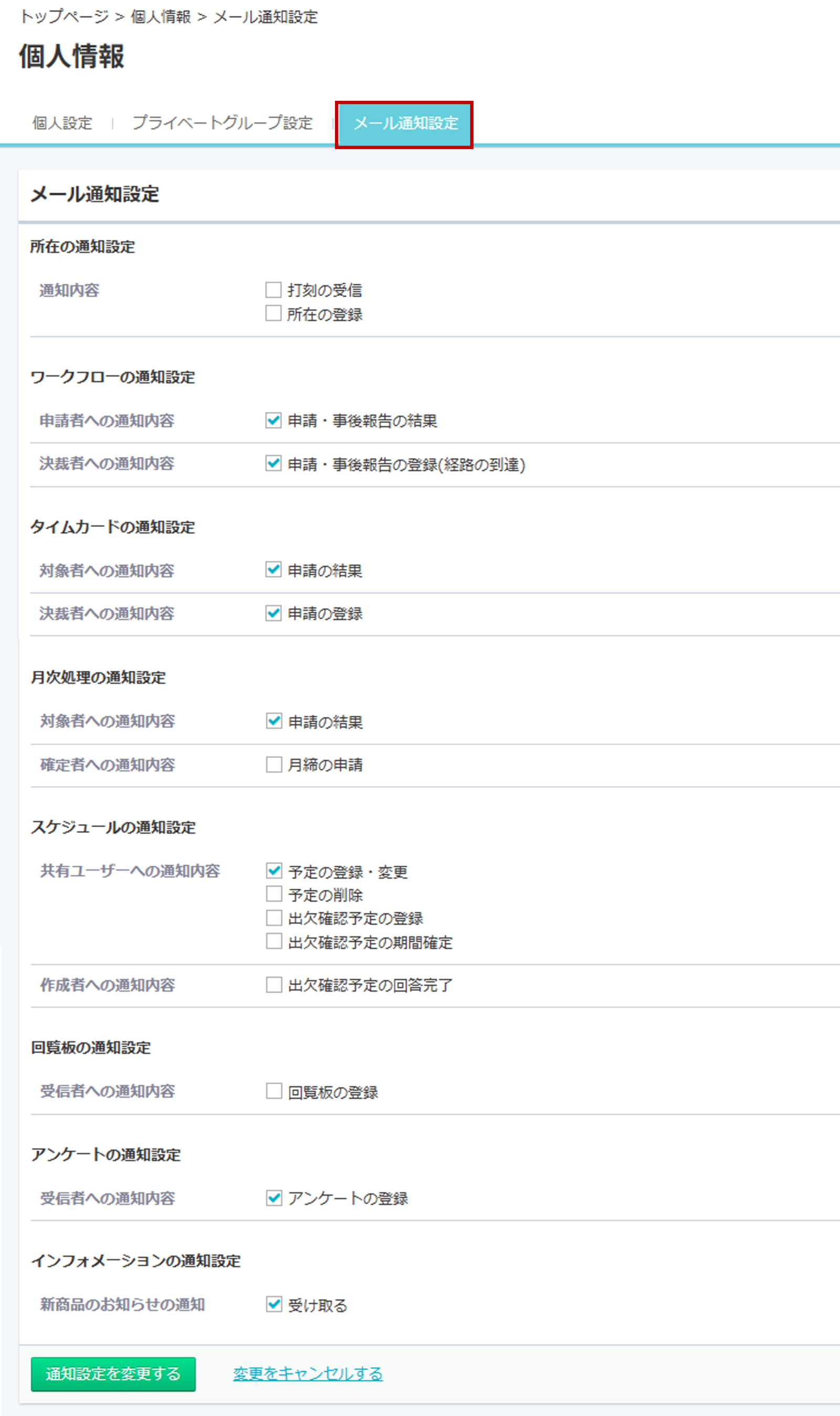
メール通知設定とは、個人設定画面で登録したメールアドレスに各機能からの通知メールを送信する機能です。
メール通知を利用するには、個人設定画面のメールアドレス欄で「機能からの通知」にチェックが入っていることが前提となります。